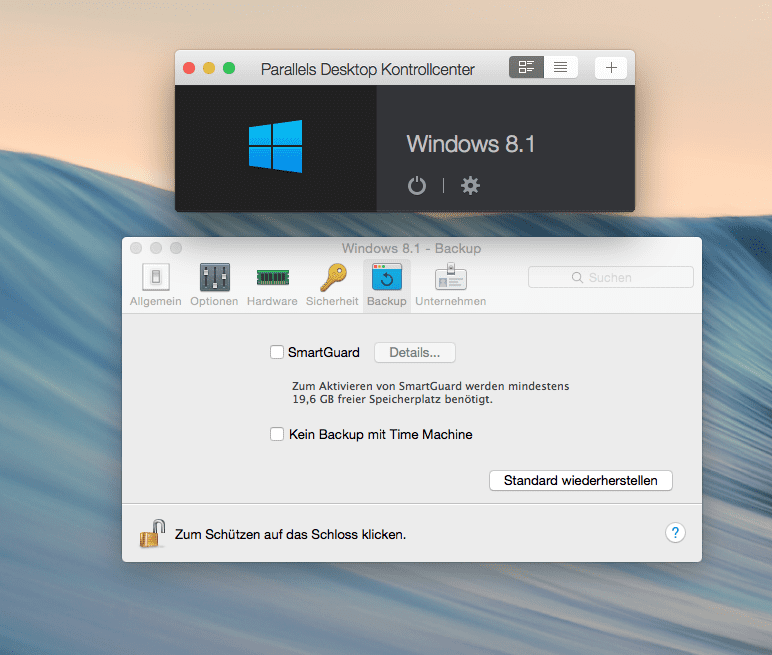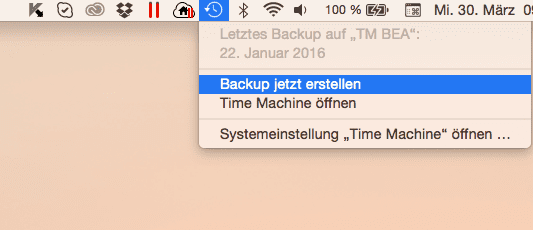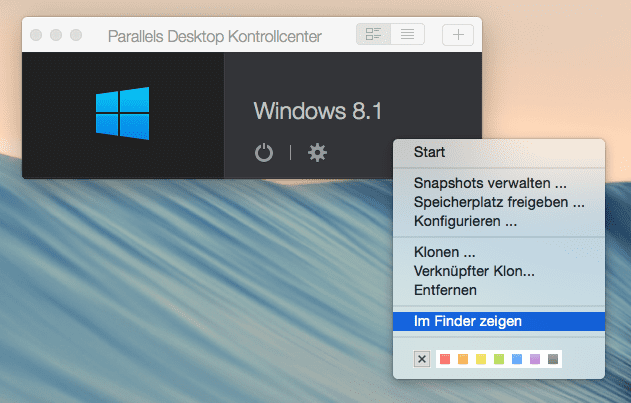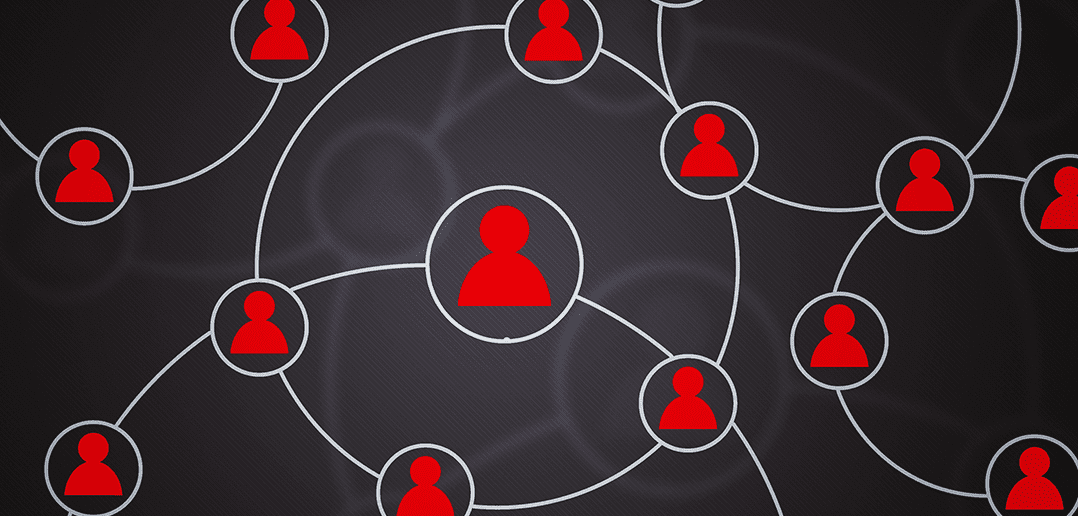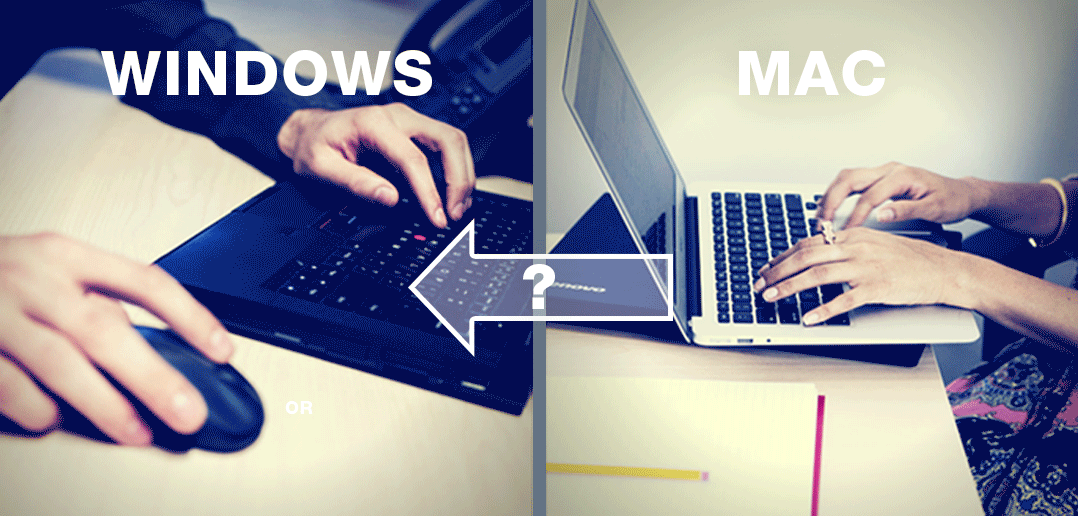3 Wege, um ein Backup der virtuellen Maschine zu erstellen
Gastbeitrag von Manoj Kumar Suresh, Parallels Support Team
Pünktlich zum Welt-Backup-Tag möchten wir euch erklären, wie man ganz einfach ein Backup für seine virtuelle Maschine (VM) in Parallels Desktop erstellen kann.
Es gibt einige Gründe, eine virtuelle Maschine mit Windows auf Mac einem regulären PC vorzuziehen. Einer meiner Lieblingsgründe ist, dass es so einfach ist, ein Backup von der VM durchzuführen.
Hier erkläre ich verschiedene Wege, wie man ganz einfach eine Kopie bzw ein Backup der Dateien, Anwendungen und Einstellungen in der virtuellen Maschine erstellen kann, im Falle, dass das Macbook (und somit auch die VMs) ersetzt werden muss, verloren geht oder beschädigt wird.
1. Snapshots
Bei einem Snapshot handelt es sich um einen zu einem bestimmten Zeitpunkt gesicherten Zustand,wie der Name schon sagt, ein Schnappschuss der virtuellen Maschine. Snapshots werden in der virtuellen Maschine gesichert und werden meistens zum Testen eines bestimmten Zustands gewählt. Snapshots können während der Ausführung der virtuellen Maschine manuell oder automatisch erstellt werden. Nach dem Erstellen eines Snapshots kann die Nutzung der virtuellen Maschine fortgesetzt werden und man kann während der Arbeit jederzeit zum erstellten Snapshot zurückkehren. (In diesem Artikel wird beschrieben, wie genau Snapshots erstellt werden können.) Bitte beachte: Snapshots können keine echten Backups ersetzen, da sie z.B. nicht vor dem Ausfall des Originallaufwerkes schützen.
2. Time Machine
Mit Time Machine ist seit dem Mac OS X Leopard automatisch in Macs bzw MacBooks integriert. Diese Software erstellt ein komplettes Backup und sichert so alle Dateien, Einstellungen und Programme. Natürlich kann man auch ganz einfach einstellen, dass auch von den VMs immer ein Backup erstellt wird. Es wird empfohlen, Backups immer auf einem externen Laufwerk zu erstellen.
1.Gehe in die Konfigurations-Einstellungen der (ausgeschalteten) virtuellen Maschine > Backup > Und entferne das Häkchen bei „Kein Backup mit Time Maschine“
2. Wenn du jetzt das nächste Mal ein Backup erstellst, verfahre wie immer und für deine VM wird auch ein Backup durchgeführt. Beachte, dass die VM dafür ausgeschaltet sein muss.
3. Manuelles Backup
Das ist die einfachste und sicherste Methode, ein Backup von deiner VM unter Windows auf Mac zu erstellen. Der Nachteil ist, dass es manuell gemacht werden muss. Wir können ein Backup erstellen, in dem die .pvm Datei kopiert wird (es beinhaltet die ganze VM) und z.B. auf eine externe Festplatte gelegt wird. Du findest die .pvm Datei, in dem du dieser Anleitung folgst:
-Rechts Klick auf das Kontrollcenter der VM > „Im Finder anzeigen“
Sobald du die .pvm Datei gefunden hast, kopiere sie und füge sie dann in deinen bevorzugten Ordner ein.
Wir hoffen, unsere Backup-Möglichkeiten haben dir geholfen. Welche Methode bevorzugst du? Lass es uns in einem untenstehenden Kommentar
oder auf Facebook bzw. Twitter wissen.
Du benötigst Windows auf Mac?
Mit Parallels Desktop kann man Windows auf Mac und auch viele andere Betriebssysteme nutzen. Jetzt kostenlose Probeversion herunterladen.
Lesetipps
5 Gründe für Macs in Unternehmen
Verschlüsselung einer virtuellen Maschine